⭐ TABLAS DINAMICAS en EXCEL⭐ de CERO a EXPERTO
Summary
TLDREn este video, Dani te enseña cómo trabajar con tablas dinámicas en Excel, desde los requisitos básicos hasta la creación y configuración avanzada. Aprenderás a analizar datos, filtrar información, y crear gráficos dinámicos vinculados a tus tablas. Además, descubrirás cómo modificar el formato y personalizar el diseño de tus tablas y gráficos, logrando resultados profesionales para tomar decisiones más informadas. Ideal para mejorar tus habilidades y destacar en tu trabajo, este tutorial es perfecto para quienes buscan dominar Excel de manera efectiva.
Takeaways
- 😀 Las tablas dinámicas son herramientas poderosas en Excel que permiten analizar grandes volúmenes de datos y obtener respuestas clave para la toma de decisiones.
- 😀 Para crear una tabla dinámica es necesario tener un encabezado en las columnas, no tener filas en blanco y asegurarse de que no haya totales en la tabla original.
- 😀 Para crear una tabla dinámica, selecciona cualquier celda de la tabla, ve a la opción 'Insertar' y elige 'Tabla Dinámica'. Asegúrate de definir si deseas la tabla en una nueva hoja o en una existente.
- 😀 Al interactuar con una tabla dinámica, puedes arrastrar los campos a las áreas de filas, columnas o valores para reorganizar y analizar la información de diferentes formas.
- 😀 Los filtros permiten segmentar la información, por ejemplo, por regiones o vendedores, para enfocar el análisis en un subconjunto de los datos.
- 😀 Puedes cambiar el formato de los valores en la tabla dinámica, como mostrar las ventas en formato de moneda, sin decimales, para facilitar la lectura de los datos.
- 😀 Las tablas dinámicas permiten reorganizar los campos para mostrar la información de diferentes maneras, como primero por vendedores y luego por categorías.
- 😀 Si cierras los campos de la tabla dinámica, puedes volver a mostrarlos desde la opción 'Lista de Campos' en el menú de análisis de la tabla dinámica.
- 😀 Para cambiar cómo se resumen los datos en la tabla, puedes modificar la configuración del campo de valores, por ejemplo, para mostrar promedios en lugar de sumas.
- 😀 Los gráficos dinámicos se vinculan directamente con las tablas dinámicas y se actualizan automáticamente cuando los datos en la tabla cambian, lo que facilita la visualización interactiva de los datos.
- 😀 Puedes personalizar los gráficos dinámicos cambiando su tipo, agregando etiquetas de datos y modificando los colores para hacerlos más visuales y claros.
Q & A
¿Qué son las tablas dinámicas en Excel?
-Las tablas dinámicas en Excel son herramientas poderosas para analizar grandes volúmenes de datos, permitiendo reorganizar y resumir la información de manera flexible, para responder preguntas como la evolución de las ventas a lo largo del tiempo o el porcentaje vendido por región.
¿Cuáles son los tres requisitos fundamentales para crear una tabla dinámica?
-Los tres requisitos son: tener encabezados en cada columna, no tener filas en blanco en los datos, y asegurarse de que no haya totales en las filas, ya que estos pueden interferir con la creación de la tabla dinámica.
¿Cómo se crea una tabla dinámica en Excel?
-Para crear una tabla dinámica, selecciona cualquier celda dentro de la tabla de datos, luego ve a la pestaña 'Insertar' y elige 'Tabla dinámica'. Se abrirá una ventana donde podrás elegir la ubicación de la nueva tabla, ya sea en una hoja nueva o en una existente.
¿Qué es el área de 'Filas' y cómo se utiliza en una tabla dinámica?
-El área de 'Filas' en una tabla dinámica permite organizar y agrupar los datos por las categorías que elijas, como ciudades, productos o vendedores. Al arrastrar un campo a esta área, se desglosan los datos según los valores de ese campo.
¿Qué sucede cuando agregamos un filtro en una tabla dinámica?
-Agregar un filtro a una tabla dinámica permite segmentar los datos según criterios específicos. Por ejemplo, se puede filtrar por región o por vendedor, lo que permite ver solo los resultados correspondientes a esos filtros.
¿Cómo cambiar el formato de los números en una tabla dinámica?
-Para cambiar el formato de los números en una tabla dinámica, selecciona las celdas con los datos numéricos, ve a la pestaña 'Inicio' y elige el formato que deseas, como moneda o porcentaje, ajustando además los decimales según sea necesario.
¿Qué es la opción de 'Mostrar valores como' y cómo se utiliza?
-'Mostrar valores como' permite cambiar el tipo de resumen de los datos en una tabla dinámica, como cambiar la suma de las ventas por un promedio o un porcentaje del total general. Esta opción es útil cuando se desean diferentes formas de ver la información.
¿Qué opciones de diseño tiene una tabla dinámica en Excel?
-Excel ofrece varias opciones de diseño para las tablas dinámicas, como elegir entre un diseño compacto o tabular, mostrar subtotales en la parte superior o inferior, y personalizar los encabezados de las filas y columnas, entre otras.
¿Cómo se crea un gráfico dinámico vinculado a una tabla dinámica?
-Para crear un gráfico dinámico, selecciona la tabla dinámica y ve a la pestaña 'Insertar', luego elige 'Gráfico dinámico'. El gráfico se actualizará automáticamente cuando se realicen cambios o filtros en la tabla dinámica vinculada.
¿Qué diferencia hay entre un gráfico de líneas y un gráfico circular en una tabla dinámica?
-Un gráfico de líneas es ideal para mostrar la evolución de los datos a lo largo del tiempo, como las ventas por ciudad, mientras que un gráfico circular es útil para mostrar la distribución porcentual de los datos, como el porcentaje de ventas por categorías.
Outlines

This section is available to paid users only. Please upgrade to access this part.
Upgrade NowMindmap

This section is available to paid users only. Please upgrade to access this part.
Upgrade NowKeywords

This section is available to paid users only. Please upgrade to access this part.
Upgrade NowHighlights

This section is available to paid users only. Please upgrade to access this part.
Upgrade NowTranscripts

This section is available to paid users only. Please upgrade to access this part.
Upgrade NowBrowse More Related Video

Tablas Dinámicas Excel 2010: Actualizar. Totales y Subtotales, Añadir varios campos a las Etiquetas.

Tablas Dinámicas Capitulo 5 - Formato de Valores

How to create auto-updating charts in excel

Conceptos básicos de excel - Introduccion excel 2016 | ingenio alarcon
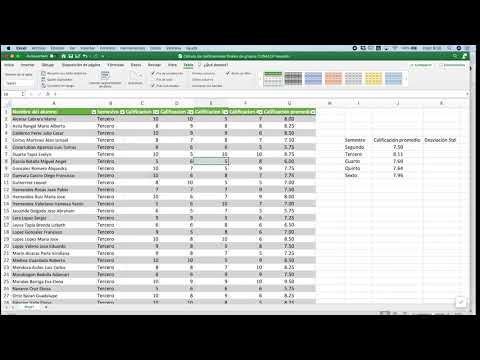
44 Tablas dinamicas

Curso GRATUITO de EXCEL BÁSICO | Parte 01 | Partes de la VENTANA y manejo básico del ÁREA DE TRABAJO
5.0 / 5 (0 votes)
